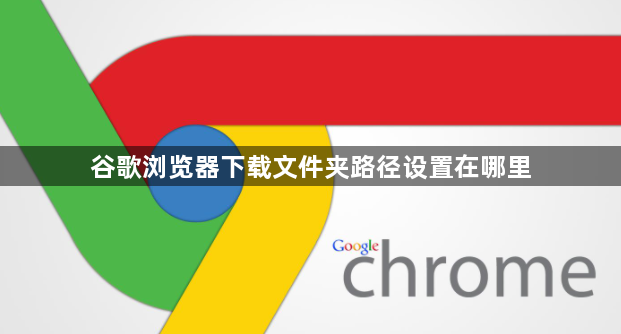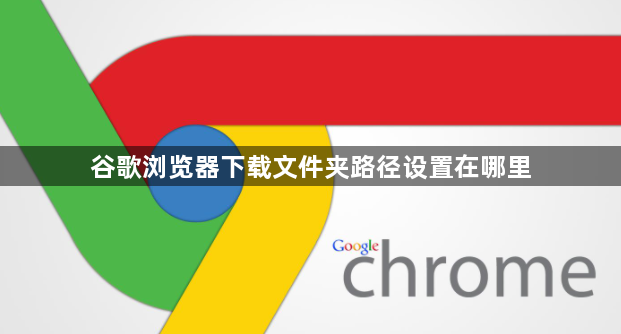
以下是关于如何在谷歌浏览器中设置下载文件夹路径的具体操作步骤:
1. 打开谷歌浏览器,点击右上角的三个点图标(菜单按钮)。
2. 在下拉菜单中选择“设置”选项,进入浏览器的设置界面。
3. 在左侧边栏找到并点击“下载内容”选项。
4. 此时会显示当前的默认下载路径,点击该路径后面的“更改”按钮。
5. 弹出文件浏览窗口后,选择你希望作为新下载位置的文件夹。可以是桌面、D盘或其他分区下的新建文件夹等。
6. 选好后点击“确定”或“选择文件夹”按钮保存设置。
7. 如果需要每次下载前都手动确认保存位置,可以开启“下载前询问每个文件的保存位置”开关。
8. 完成上述操作后,关闭设置界面即可。之后所有通过谷歌浏览器下载的文件都会自动保存到你指定的新路径中。
这样设置之后,就能更方便地管理下载的文件了。例如将常用文档类下载放到文档专区,多媒体文件归入对应分类文件夹,使电脑存储井然有序。若电脑有多个磁盘分区,可根据剩余空间情况选择容量充足的分区设置下载路径,避免出现因系统盘空间不足影响正常使用的问题。当下载大文件时,合理的路径选择能减少因空间不够导致的下载失败风险。对于重要文件,可将其下载到加密或受保护的特定文件夹,增强数据安全性。而日常临时性的小文件下载,则可指向便于快速清理的暂存目录。